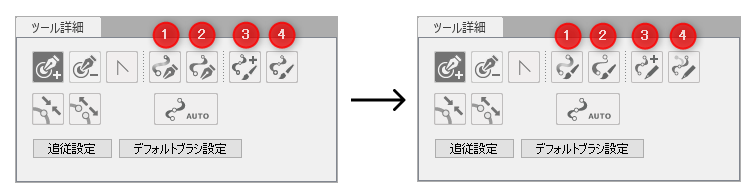새로운 기능 소개 4.1
업데이트: 2021/06/10
Live2D Cubism이 버전 4.1로 대형 업데이트!
새로운 기능의 자세한 내용은 아래를 참조하십시오.
임시 변형 도구
선택한 오브젝트를 보다 편리하게 변형시킬 수 있는 임시 변형 도구를 추가했습니다.
정점을 가지는 오브젝트에 대해서 실시할 수 있으므로 디포머에 대해서도 변형을 실시할 수 있어
선택한 정점 부분만을 변형시킬 수 있습니다.
또한 모델 데이터 구조가 변경되지 않으므로 폼 애니메이션(FA)에서 사용할 수 있습니다.
임시 패스 변형
선택한 오브젝트의 정점을 변형시킬 수 있는 일회용 변형 패스를 작성할 수 있습니다.
패스를 따라 구부러지는 변형이 가능합니다.
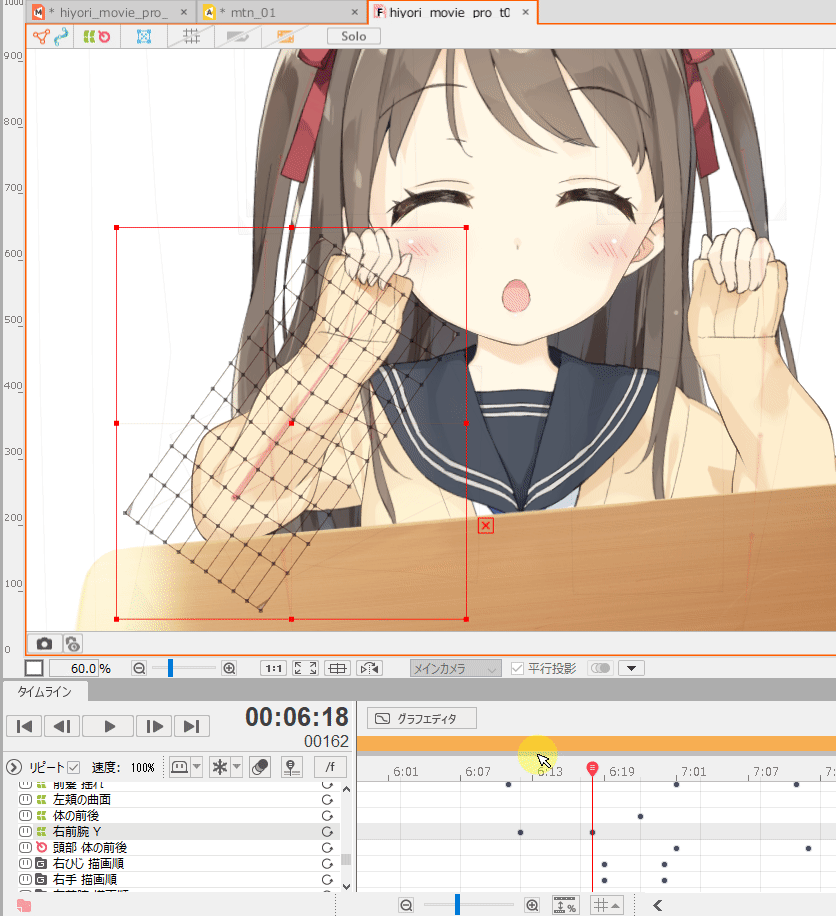
임시 워프 변형
격자 모양으로 연결된 컨트롤 포인트로 선택된 오브젝트의 정점을 변형시킬 수 있습니다.
상황에 따라 격자의 열과 행을 증감시키면서 편집하는 것도 가능합니다.
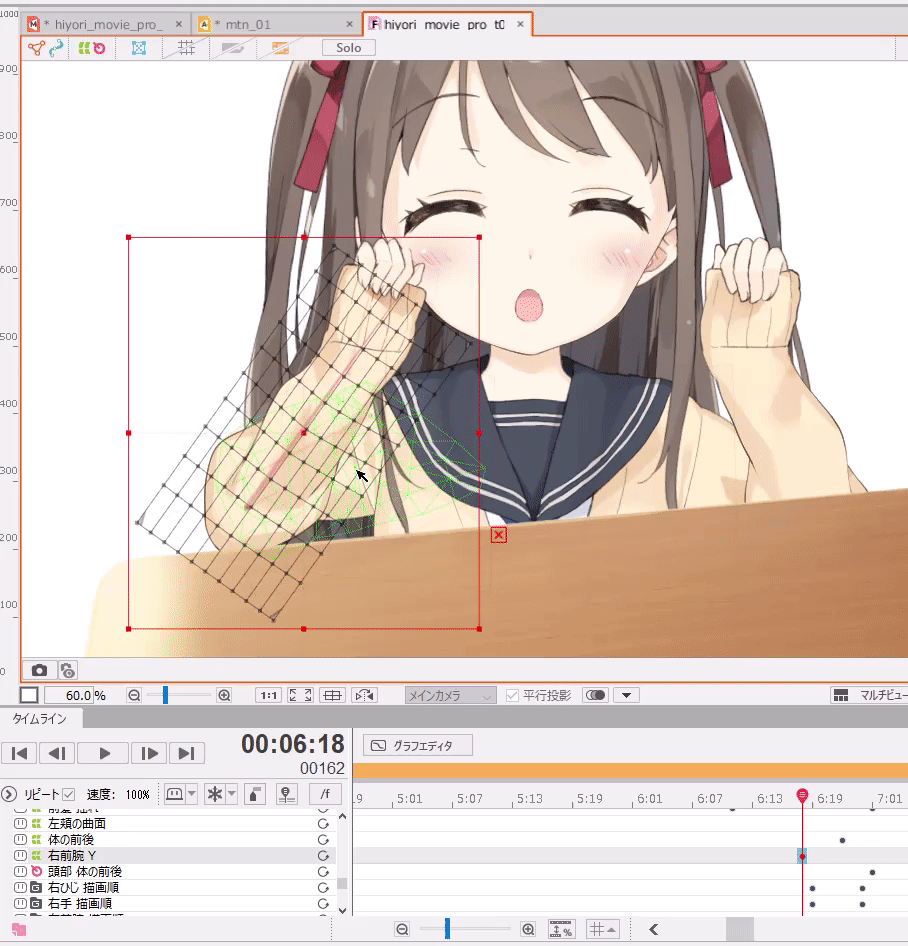
기타 임시 변형 도구
정점을 가지는 오브젝트를 다양한 방법으로 변형할 수 있습니다.
다음의 변형에 대응하고 있어 만들고 싶은 형태를 효율적으로 만들 수 있습니다.
- 확대・축소
- 회전
- 자유 변형
- 원근 변형
- 왜곡 변형
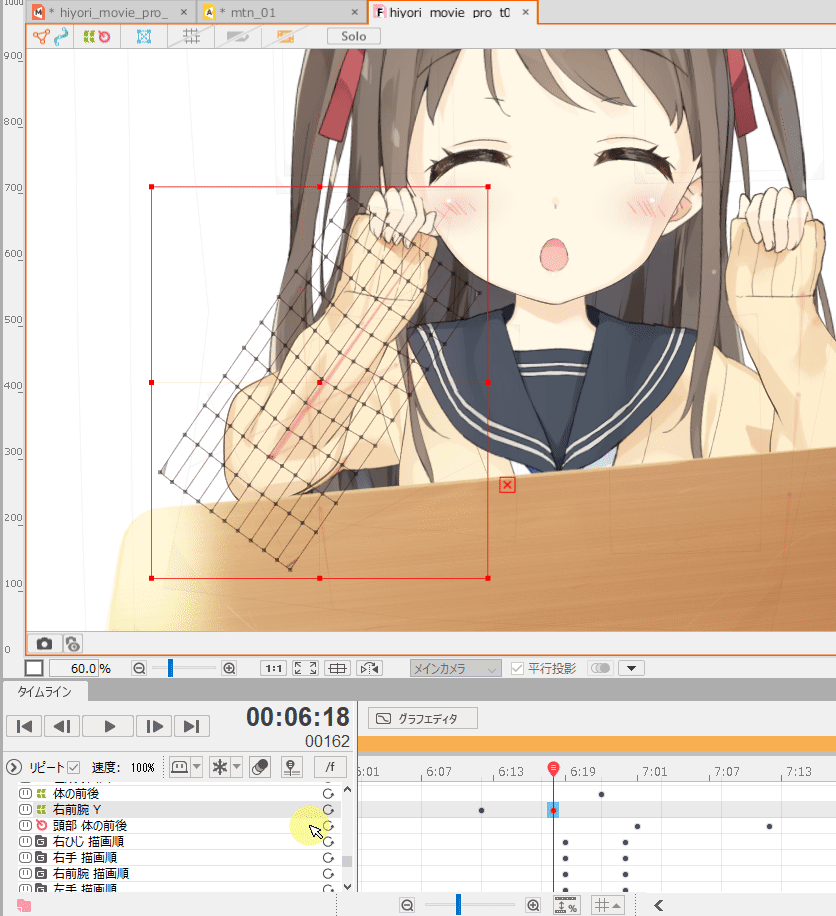
스트로크로 아트패스 생성/편집
스트로크에 맞추어 아트패스를 작성・편집하는 기능입니다.
펜 타블렛 등으로 그린 스트로크에 맞추어 캔버스에 직접 그리는 조작으로 아트패스를 배치할 수 있습니다.
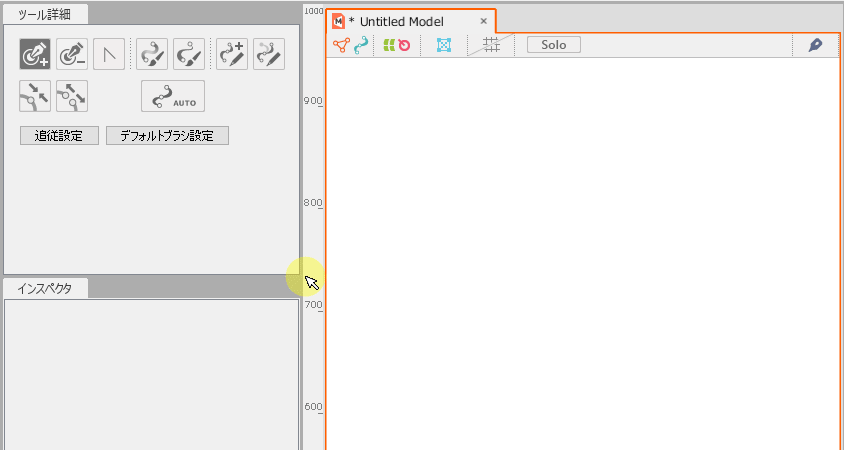
아트패스를 다시 긋는 작업에도 유효합니다.
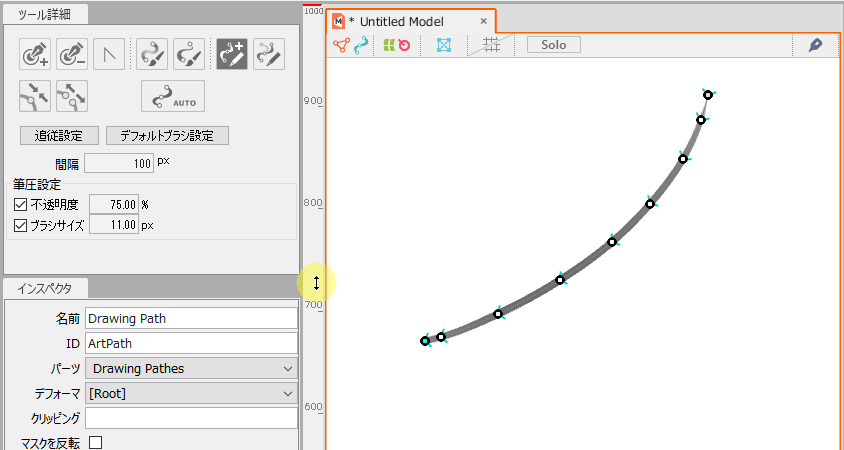
스트로크에 의한 메쉬 분할(beta)
메쉬 편집 모드에 스트로크로 메쉬를 작성하는 기능을 추가했습니다.
캔버스를 드래그하여 패스를 만들고 거기에서 메쉬를 만들 수 있습니다.
메쉬 분할하고 싶은 부분을 덧그리듯이 조작하여 아트메쉬의 폴리곤을 분할해 나갑니다.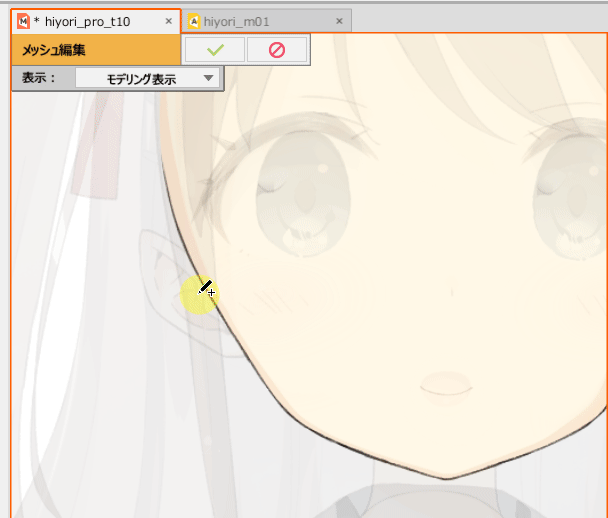
변형 브러쉬(beta)
아트메쉬나 아트패스, 워프디포머의 형상을 브러시로 직관적으로 변형시킬 수 있는 툴입니다.
오브젝트를 선택하고 변형하려는 부분을 드래그하여 변형할 수 있습니다.
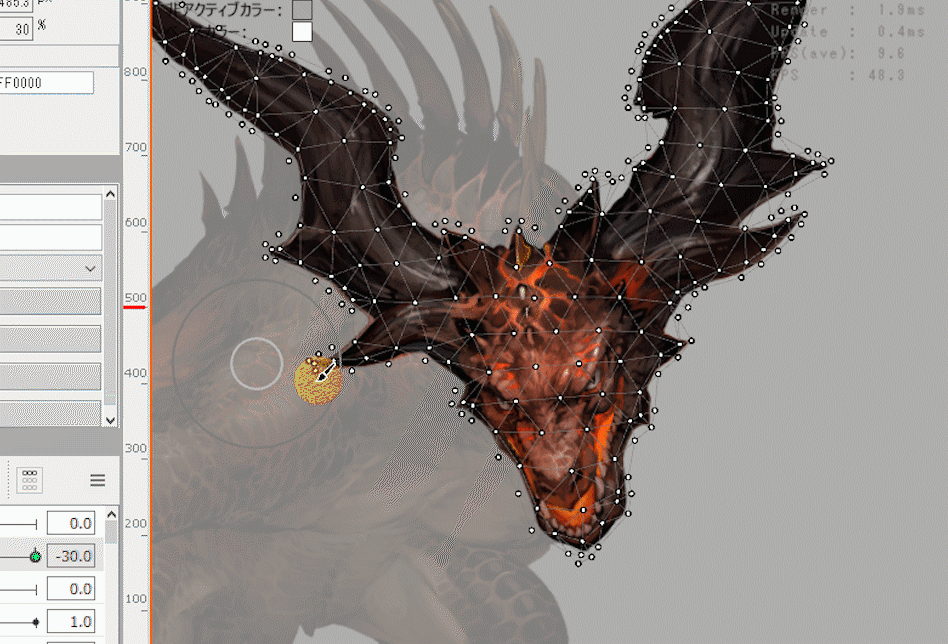
타임 라인 개선
도프 시트와 그래프 에디터를 크게 개선했습니다.
주로 그래프 에디터의 베지어 커브 편집에 대폭 수정을 가했습니다.
그래프 에디터
핸들 자동 조정:
베지어 커브 편집에서 앞뒤 핸들이 관통하여 커브가 꺾이지 않도록 신축하게 되었습니다.
도프 시트 위에서 이동시킨 경우에도 신축합니다.
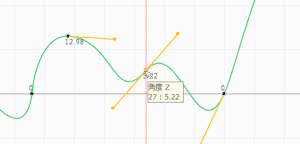
연속 베지어:
앞뒤 핸들이 일직선이 되도록 편집합니다.
매끄러운 곡선을 조정할 때 편리합니다.
초기 상태에서는 [Ctrl]을 누르면서 핸들을 이동하면 연속 베지어 편집이 되지만 타임 라인 팔레트 우측 상단의
[팔레트 메뉴]에서 [항상 연속 베지어 편집하기]를 선택하면 기본 설정을 변경할 수 있습니다.
([Ctrl]로 기능이 반전됩니다)
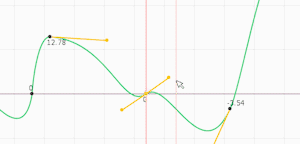
상자 편집:
선택 상태의 상자 변형 시에 키가 사라지지 않게 되었습니다.
상자의 너비를 좁히면 키는 가능한 한 채워져 배치됩니다.
또한 상자가 사라질 때까지 원래 모양을 기억하므로 상자 변형을 반복해도 커브 정보가 손실되지 않습니다.
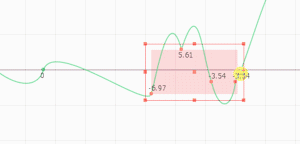
복사 및 붙여넣기:
그래프 에디터에서 복사 및 붙여넣기를 사용할 수 있습니다.
1커브라면 장면이나 애니메이션을 넘어 다른 커브의 자유로운 위치에 붙여 넣을 수 있습니다.
다중 커브 또는 폼 애니메이션 커브의 경우 동일한 커브로 제한됩니다.
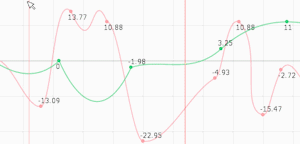
커브를 드래그하여 편집:
커브를 잡고 모양을 편집할 수 있게 되었습니다.
대략적인 모양을 만들 때 유용합니다.
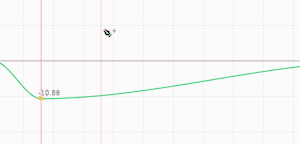
커브 프리셋:
자주 사용되는 커브 형상을 버튼 하나로 지정한 커브에 적용할 수 있습니다.
주로 모션 그래픽에서 많이 사용되는 경우가 많지만 캐릭터의 동작에도 활용할 수 있는 편리한 기능입니다.
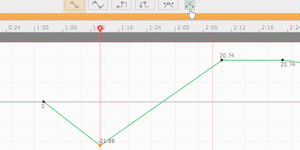
커브를 부드럽게 하기:
선택한 점 앞뒤의 핸들을 일직선(연속 베지어)으로 성형합니다.
오른쪽 클릭 메뉴에서 선택할 수 있으며 선택 키, 선택 커브 전체에 적용할 수 있습니다.
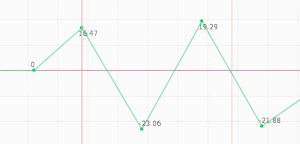
스마트 스냅:
선택된 점의 값을 반올림합니다.
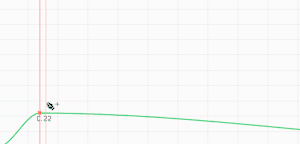
키 위치에 파라미터 이름 표시:
타임 라인 팔레트 메뉴의 [키 이름 표시하기]를 체크하면 그래프 에디터의 키 위치에
파라미터의 이름이 표시됩니다.
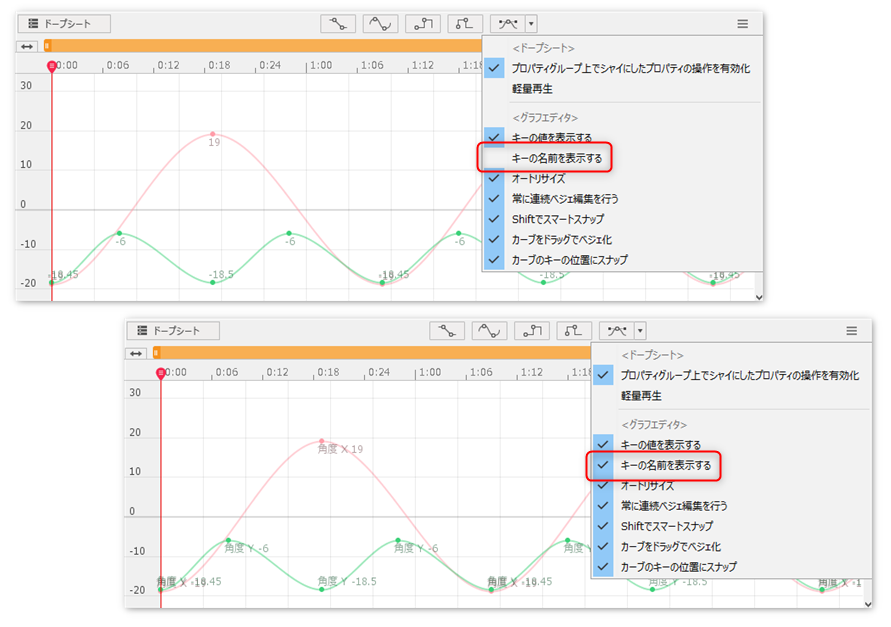
도프 시트
키 추가:
베지어 커브의 경우 그래프 에디터처럼 커브 모양을 유지하면서 핸들을 자동으로 만듭니다.
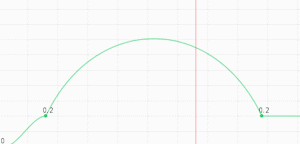
값 변경:
파라미터 슬라이더로 편집할 때는 결정할 때까지 핸들이 상하의 한계에 달해도 원래의 형상을 가능한 한 유지합니다.
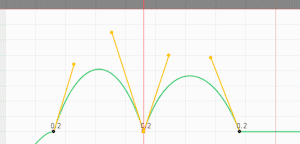
파라미터의 입력 정확도 향상:
Live2D 파라미터를 [Shift]를 누른 상태에서 편집하면 미세한 값을 입력할 수 있습니다.
미세 조정이 필요한 경우에 편리한 기능입니다.
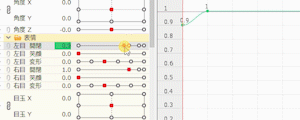
폼 애니메이션 키 이동:
폼 애니메이션의 커브 편집 한정으로, 키를 이동시켰을 경우는 변형이 100% 반영되는 기점값(프레임의 값과 같은 값)을 유지하도록 값을 조정합니다.
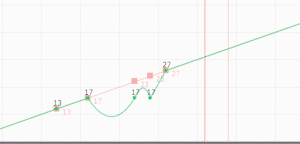
무거운 환경에서의 UI 조작 개선:
무거운 모델 편집 시 조작성이 향상되었습니다.
장면 트랙
- 장면을 다른 장면에 트랙으로 배치하는 기능입니다.
장면을 소재로 사용하거나 여러 장면을 연결하여 애니메이션을 만들 수 있습니다.
장면 트랙을 포함하는 장면을 장면 트랙으로 배치하여 장면을 중첩 상태로 만들 수도 있습니다. - 장면 트랙에 타임 리맵을 적용하여 참조하는 장면의 재생을 빨리, 느리게, 역재생
- 이징 등의 효과를 적용할 수 있습니다.
또한 작성한 장면을 장면 트랙으로 배치하고 타임 리맵을 적용하여 전반적인 동작의 속도를 조정할 수 있습니다.
- 이징 등의 효과를 적용할 수 있습니다.
- 장면 트랙에는 반복 기능이 있으므로 참조하는 장면을 반복해서 재생할 수 있습니다.
간단한 이펙트나 화면 자막 등 짧은 장면 소재를 반복해서 표시하고 싶은 경우에 이용할 수 있습니다.
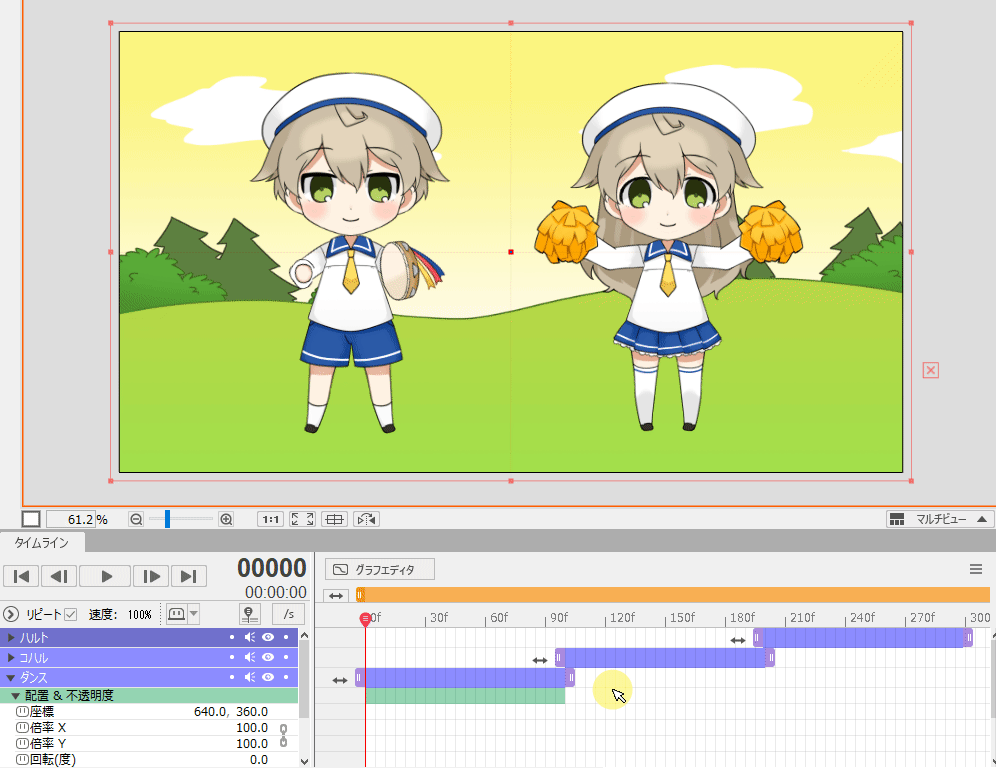
장면 가져오기
다른 애니메이션 파일에서 장면의 일부 또는 전부를 복사하여 추가하는 기능입니다.
모델 및 이미지 파일 등과 같은 소재의 참조 정보도 필요에 따라 복사합니다.
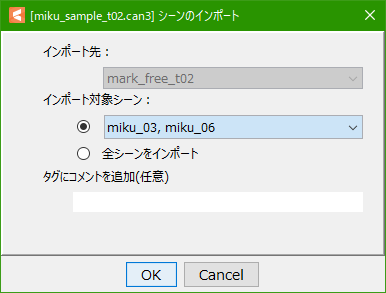
어니언 스킨(정식 버전)
Cubism4.0에서 베타 버전으로 제공된 어니언 스킨의 기능을 정식 버전으로 출시합니다.
설정 항목이 대폭 추가되었으며 기능 접근성 등 사용 용이성의 면에서도 개선을 실시했습니다.
어니언 스킨 유효화
뷰 영역의 하단에 추가된 버튼에 의해 메뉴에서 열지 않고도 어니언 스킨의 ON/OFF를 전환할 수 있게 되었습니다.
ON/OFF 상태는 열려 있는 뷰([모델링][애니메이션][폼 애니메이션])와 연동합니다.
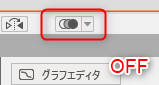 | 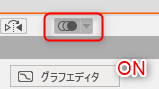 |
모델링 뷰 표시 설정
모델링 뷰에서는 다음 설정이 가능합니다.
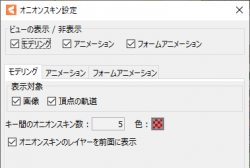
이미지/선택 중인 정점의 궤도 표시:
beta판에서는 선택 중인 정점의 궤도 표시 유무를 전환할 수 있었지만, 정식판부터 어니언 스킨의 이미지와 궤도 표시를
각각 독립적으로 전환할 수 있게 되었습니다.
beta판에서는 선택 중인 정점의 궤도는 아트메쉬만 표시되어 있었지만, 정식판부터 변형 패스의 컨트롤 포인트에도
대응했습니다.
색·투명도 설정:
어니언 스킨의 색상과 투명도 설정은 모델링 뷰에서도 사용할 수 있습니다.
어니언 스킨 레이어를 전면에 표시:
체크 ON 상태에서는 어니언 스킨의 레이어가 항상 다른 파츠보다 전면에 표시되고 OFF로 함으로써 본래의 그리기 순서대로
표시되도록 전환합니다.
어니언 스킨 마커
어니언 스킨 마커는 타임 라인 팔레트의 임의의 프레임 위치에 배치하여 어니언 스킨의 표시 위치를 설정하는 전용 마커입니다.
어니언 스킨 마커는 마우스 드래그로 이동할 수 있습니다.
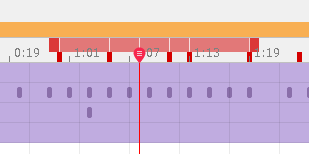
어니언 스킨의 표시 범위를 타임 라인에서 가시화
어니언 스킨이 표시되는 프레임 범위를 나타내는 빨간색 바를 추가했습니다.
어니언 스킨 표시 범위 바의 길이는 어니언 스킨 설정 중 표시 대상의 프레임(후술)과 전후 프레임의 표시 범위와 연동합니다.
어니언 스킨의 범위를 표시하는 빨간색 바는 [모든 프레임] [키 프레임] [어니언 스킨 마커]로 전환할 수 있습니다.
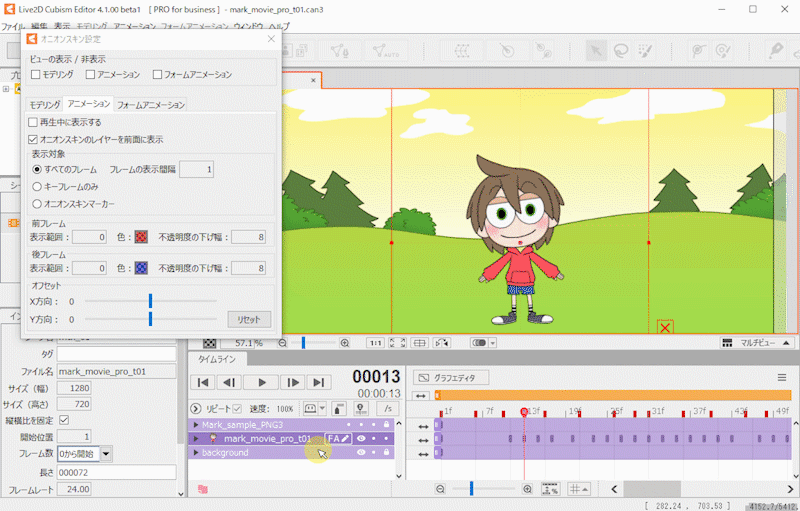
애니메이션 뷰 표시 설정
애니메이션 뷰에서는 다음 설정이 가능합니다.
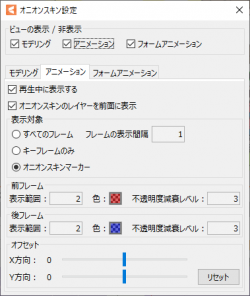
재생 중에 표시:
애니메이션 재생 중의 어니언 스킨 표시의 ON/OFF를 전환할 수 있게 되었습니다.
어니언 스킨의 기능 자체는 ON으로 한 채로 재생 중의 그리기 부하를 경감하고 싶은 경우에 유효합니다.
어니언 스킨 레이어를 전면에 표시:
체크 ON 상태에서는 어니언 스킨 표시 중의 트랙이 항상 다른 트랙보다 전면에 표시되고 OFF로 하면 본래의 그리기 순서대로 표시하도록 전환할 수 있습니다.
표시 대상:
어니언 스킨을 표시할 대상 프레임을 선택할 수 있게 되었습니다.
불투명도 감소 폭:
어니언 스킨 프레임의 불투명도를 현재 위치에서 멀어짐에 따라 감쇠하도록 설정할 수 있게 되었습니다.
감소 폭은 10단계로 설정할 수 있습니다.
오프셋:
어니언 스킨의 묘화 위치를 X·Y 방향으로 이동하는 설정을 추가했습니다.
좌표의 이동이 적은 트랙에서 전후의 프레임을 확인하고 싶은 경우에 편리한 기능입니다.
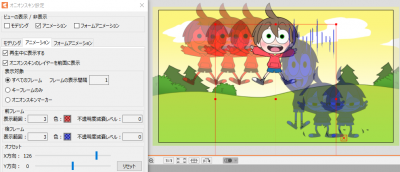
폼 애니메이션 뷰 표시 설정
폼 애니메이션 뷰에서는 다음 설정이 가능합니다.
※모두 애니메이션 뷰에 추가된 동명의 설정과 거의 같은 기능입니다.
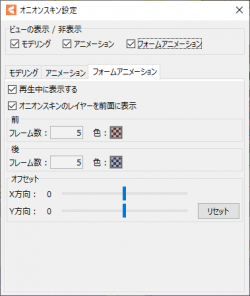
그 외의 개선
선택 상태 숨기기
[표시] 메뉴 → [선택 상태 숨기기]를 클릭합니다.
캔버스에서 오브젝트를 선택하면 UI(아트메쉬의 정점, 메쉬 선, 디포머 테두리 선)가 숨겨집니다.
바로 가기 키에서도 선택 상태로 표시되는 뷰상의 UI를 숨길 수 있습니다.
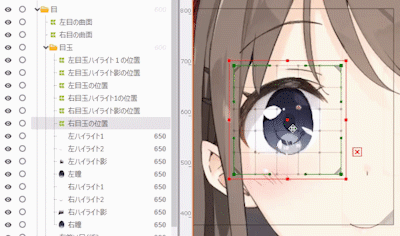
선택 오브젝트를 자식에 넣기
파츠 작성 대화 상자에 새롭게 [선택 오브젝트를 자식에 넣기] 옵션(체크 박스)을 추가했습니다.
다음과 같은 경우 [선택 오브젝트를 자식에 넣기]가 활성화됩니다.
- 여러 오브젝트 선택
- 선택 오브젝트의 수에 관계없이 단축키로 실행할 때
- 파츠의 새로 만들기 아이콘을 [Shift] + 왼쪽 클릭했을 때
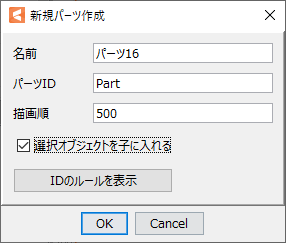
다른 오브젝트에 형상 붙여넣기
아트메쉬나 워프디포머 등의 오브젝트에 대해, 정점 수가 같으면 다른 오브젝트에서의 [형상 복사]를
붙여넣을 수 있게 되었습니다.
같은 종류의 오브젝트로 정점과 컨트롤 포인트 수가 같으면 붙여 넣을 수 있습니다.
아트패스에 대해서는 정점 수가 일치하지 않아도 복사한 형상에 맞춘 형태로 형상을 붙여 넣을 수 있습니다.
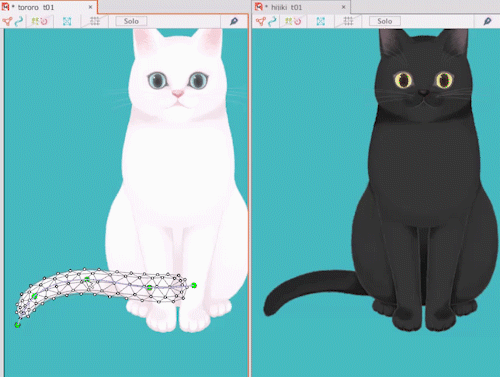
파라미터 복제
파라미터의 오른쪽 클릭 메뉴에 [파라미터 복제] 기능을 추가했습니다.
파라미터 설정만 복제합니다.
(오브젝트나 키 폼은 복제되지 않습니다)
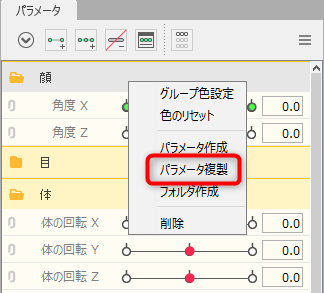
텍스쳐 아틀라스 편집의 자동 레이아웃 변경
텍스쳐 아틀라스 편집의 자동 레이아웃에 대해 배율 고정이나 회전 허용 등을 설정할 수 있도록 했습니다.
또한 기존에는 이미지가 겹치지 않도록 자동 배치할 수 없었지만 메쉬가 겹치지 않도록 배치할 수 있는 설정을 추가했습니다.

파일 수집
애니메이션 파일을 사용 중인 소재와 함께 복사하여 내보냅니다.
애니메이션을 아카이브로 저장하거나 다른 작업자에게 전달할 때 사용하여
소재 파일의 손실이나 링크 끊어짐 등의 사고를 피할 수 있습니다.
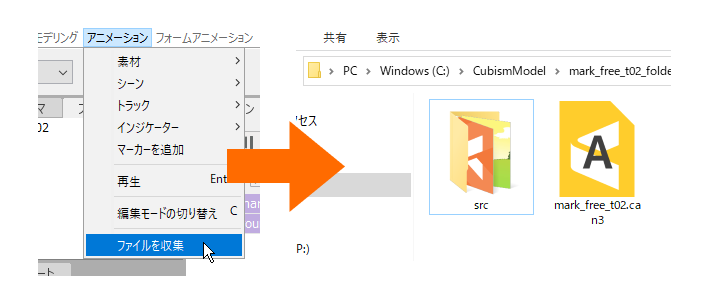
단독 표시 기능
타임 라인 팔레트에서 대상 트랙만 단독 표시할 수 있는 기능입니다.
트랙의 표시 버튼(눈알 버튼)의 오른쪽에 추가한 [단독 표시 버튼]을 누르면 그 트랙만을 단독으로 표시할 수 있습니다.
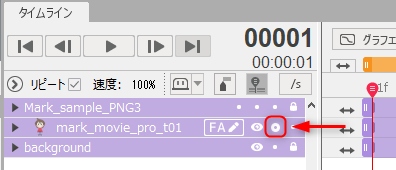
표시 버튼과 잠금 버튼을 드래그하여 변경
타임 라인 팔레트의 [트랙 표시] 버튼과 [잠금] 버튼을 드래그하여 연속적으로 전환할 수 있게 되었습니다.
여러 트랙의 버튼을 보다 신속하게 ON·OFF 전환할 수 있습니다.
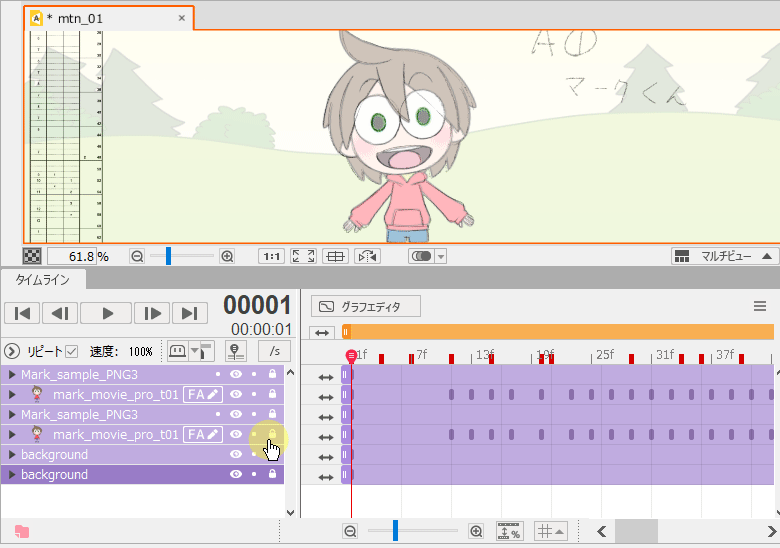
[OW Viewer] 모션의 커브 타입 표시
[OW Viewer] 4.0 이하의 SDK 모션 재생을 재현하는 기능을 탑재했습니다.
타깃 버전에서 SDK(기타)를 사용하는 경우 개발자와 상담하여 체크를 할지 검토해 주세요.
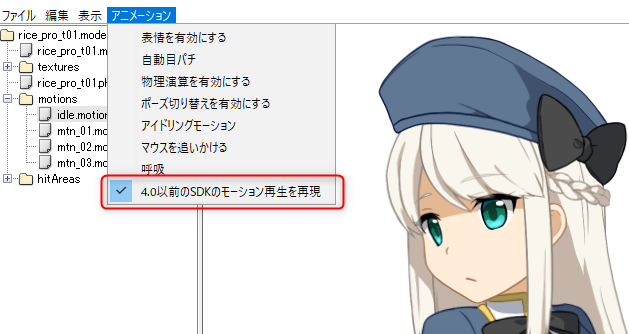
자세한 내용은 [Cubism SDK Manual]의 「motion3.json의 재현성이 저하되는 경우에 대해」 페이지를 참조하십시오.
[OW Viewer] 커서 추적 설정 기능
에디터의 물리 연산·장면 블렌드 설정 다이얼로그에 있는 [커서 추종 설정]과 완전히 같은 것을 Viewer에서도 할 수 있게 되었습니다.
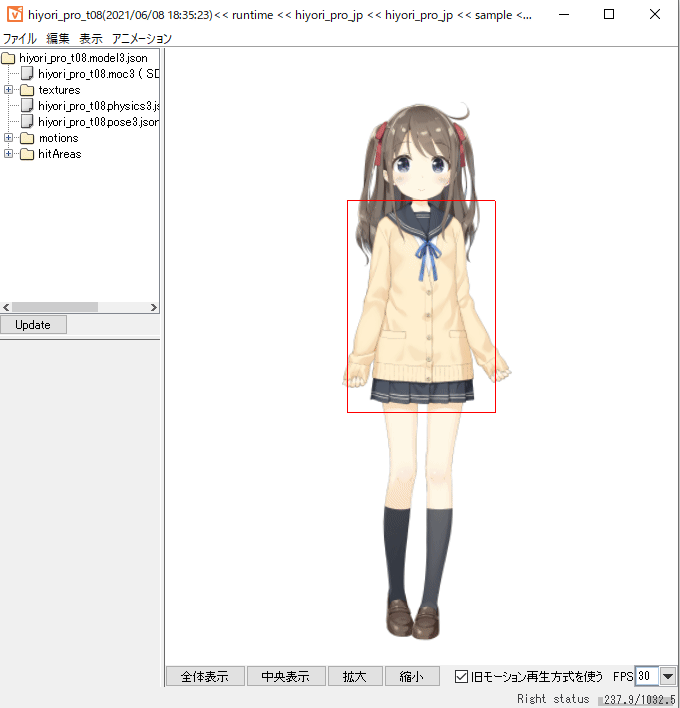
일부 아이콘이나 커서 디자인 변경
메쉬 수동 편집의 [메쉬 편집 툴]의 아래 아이콘 디자인을 변경했습니다.
(아이콘 디자인 변경에 사용되는 커서도 변경했습니다)
①정점 늘리기
②스트로크에 의한 메쉬 분할(beta)
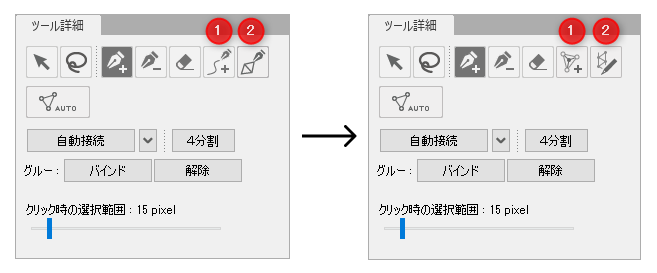
[아트패스 툴]의 아래 아이콘의 디자인을 변경했습니다.
(아이콘 디자인 변경에 사용되는 커서도 변경했습니다)
①컨트롤 포인트에 설정된 불투명도 조정
②컨트롤 포인트에 설정된 두께를 조정
③스트로크로 아트패스 작성
④스트로크로 아트패스 편집